今日一星友拜托我处理一张图,是在阳台拍摄的,光污染非常严重,下图是ABE预览后的样子,背景非常不均匀,还带有一些斜纹和彩条。简单分享一下我是如何处理这样的背景的。
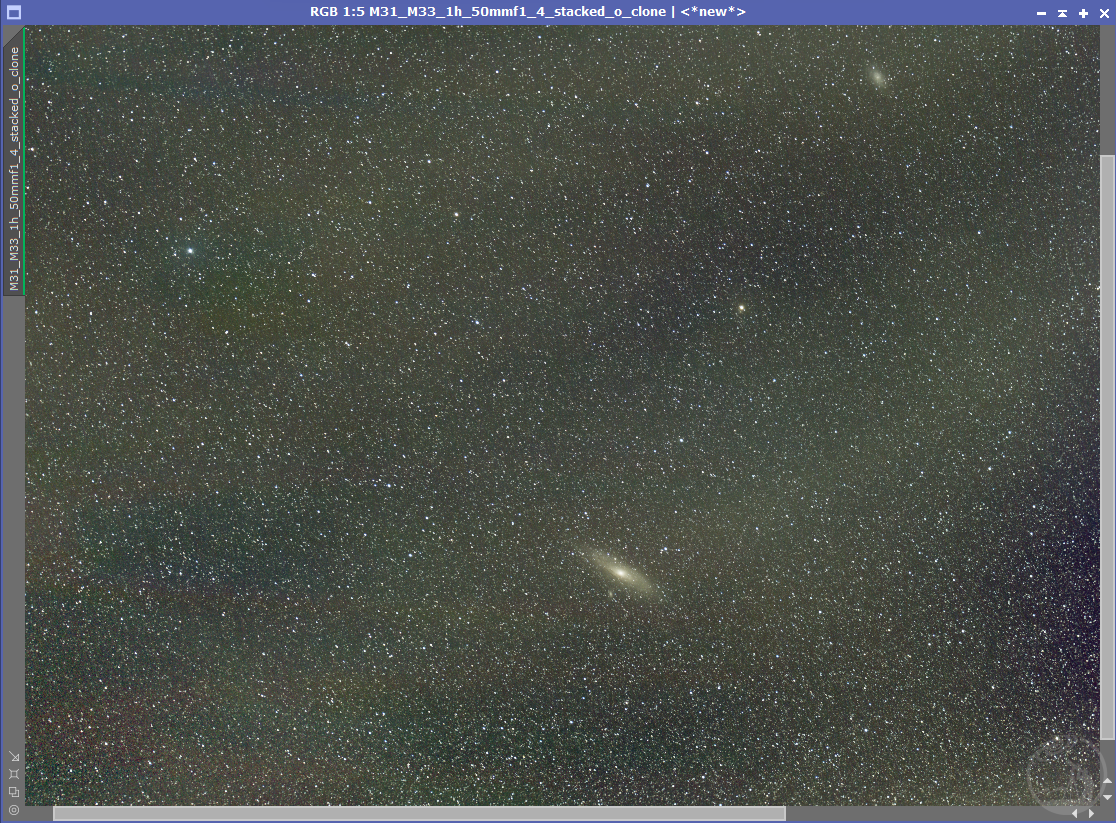
注:次方法只适合于视场较大、主体目标较小的图片,如200mm焦距下的星系团、球状星团、行星状星云等。
一、DBE
打开DBE,对原图进行采样,在这里我们可以自动生成,把容差Tolerance调到最高10.00,默认采样点大小Default sample radius调大一些,采样密度Sample per row调大一些,然后点击生成Generate就可生成数百个采样点。
接着我们需要把Tolerance降低到3-4,这样可以排除掉采样点中的星点,同时我们要微调自动生成的采样点,将遗漏的区域补上,点在亮星和星系上的采样点移动一下。
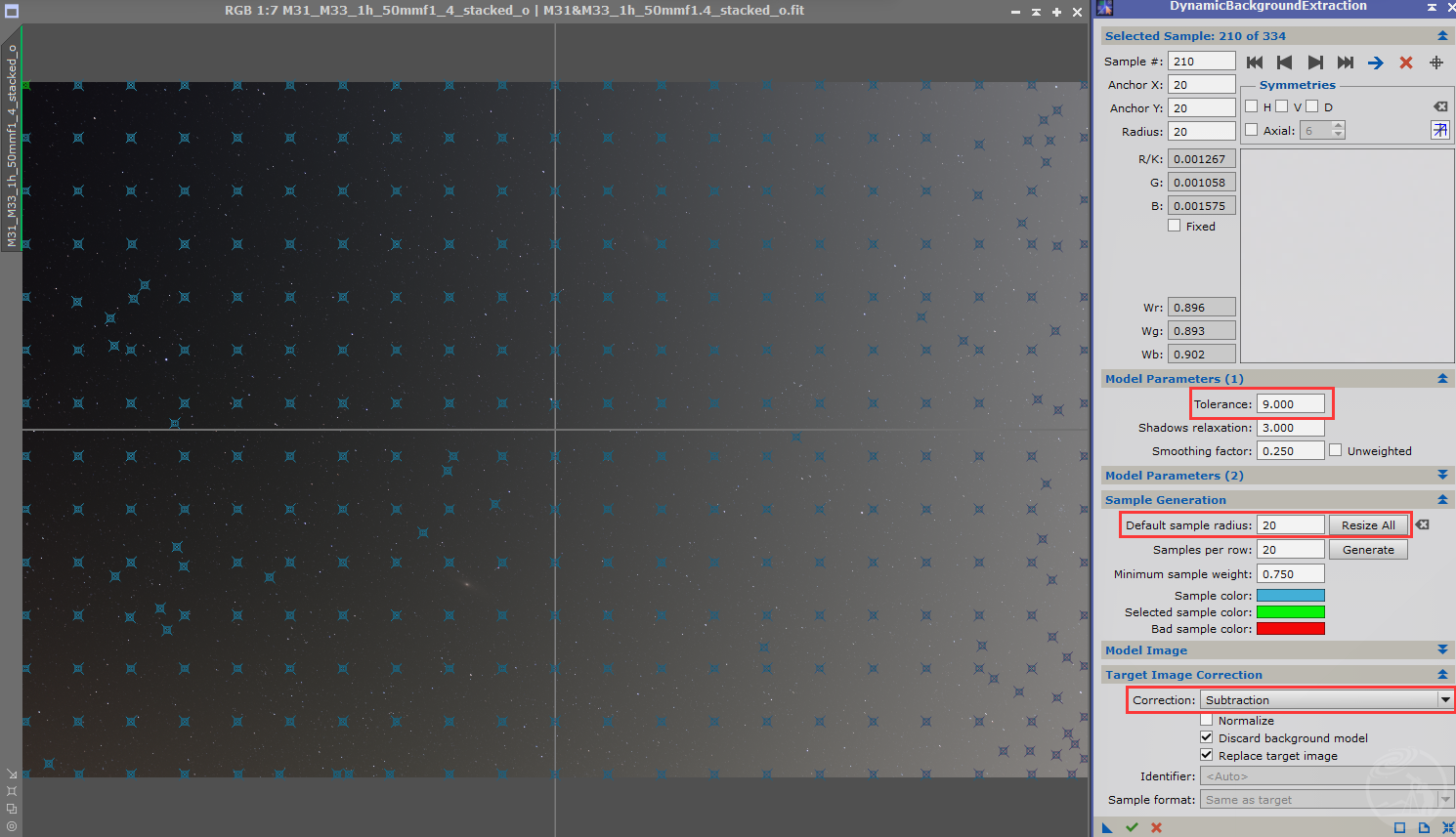
然后我们需要将主体目标周围的区域采样点加密(密集),确保主体目标周围区域的亮度保持一致,这步十分重要!!!
减小采样点大小,在目标周围点上几圈采样点即可。
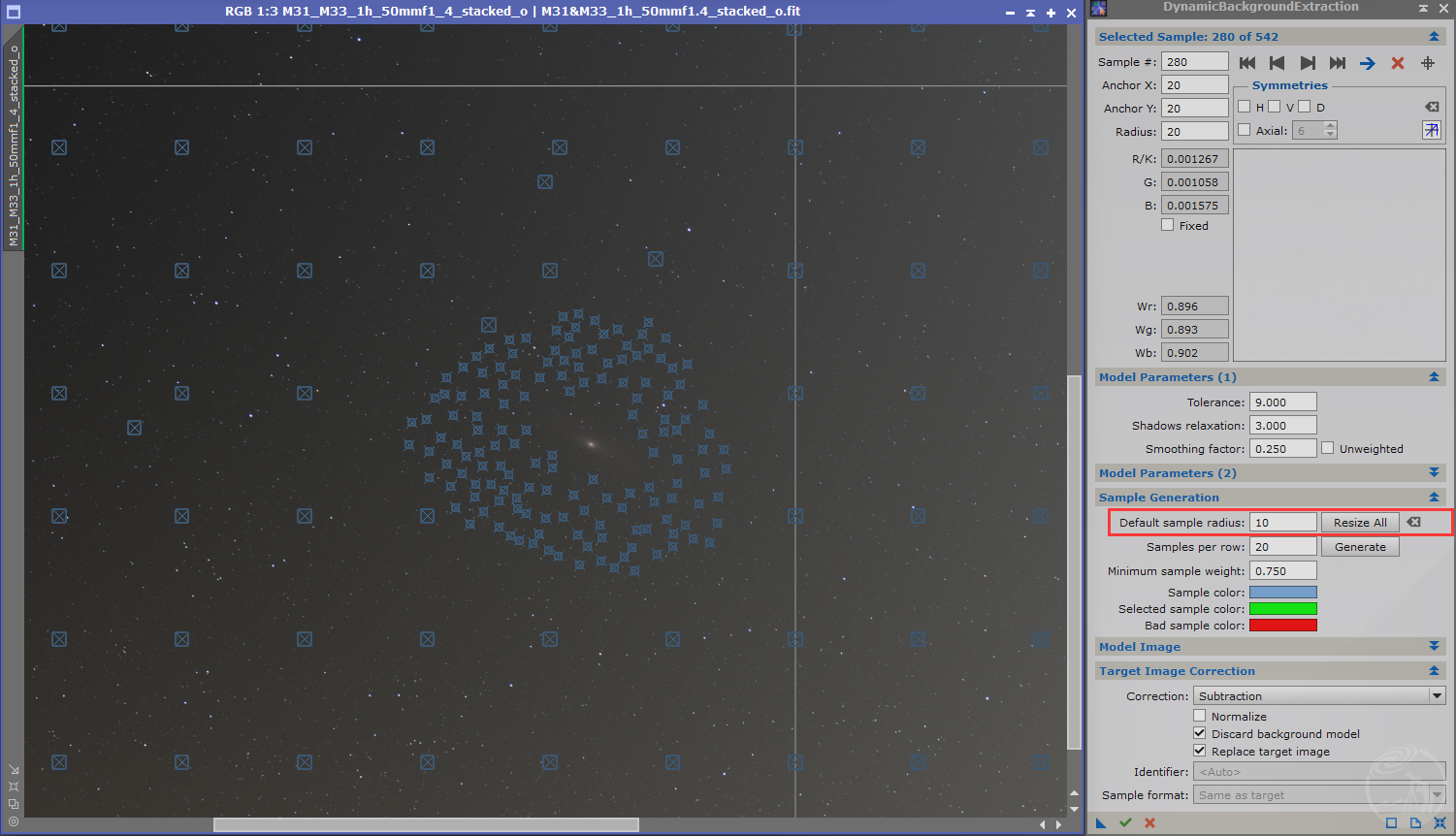
然后执行DBE即可,对比一下加密目标周围采样点前后的效果,下左图M31周围区域背景就很不均匀,影响后续的操作。

二、制作背景图
将DBE后的图复制一份,重命名为background。
1、去星
使用去星插件如StarNet2去除图上的星点,不需要保留星点图。
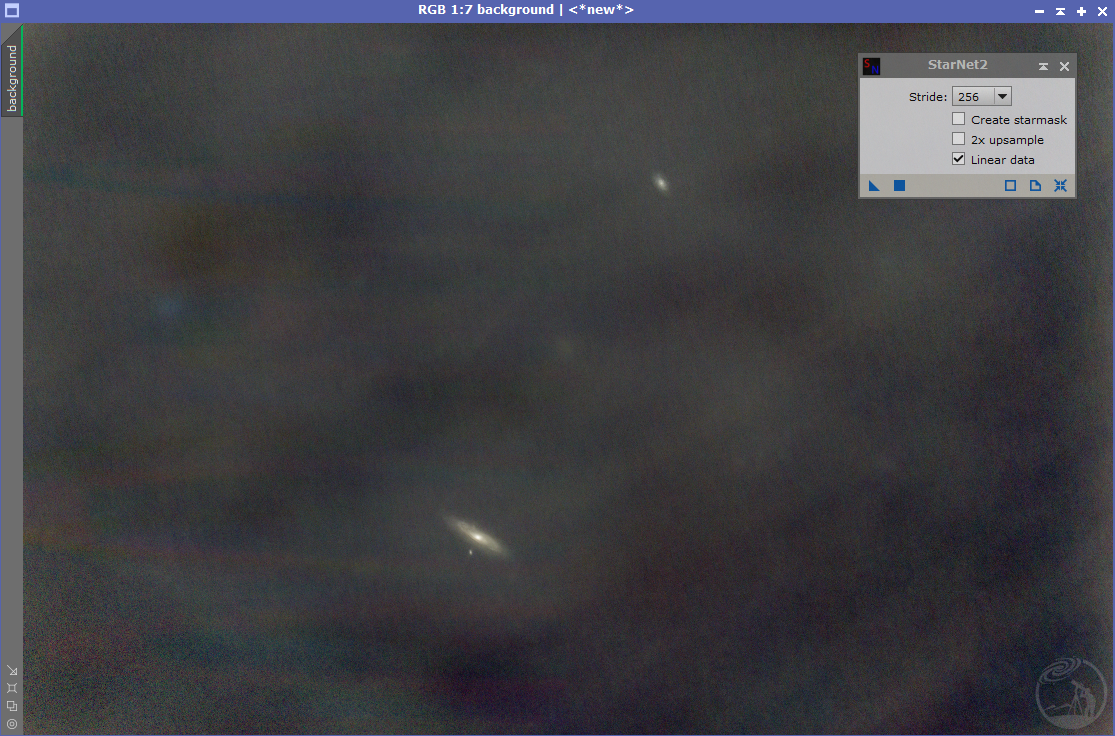
2、仿制图章
使用CloneStamp将主体目标擦除,注意使用Ctrl+左键选择星系周围的区域,之前将周围区域亮度保持均匀的作用就在此,如果背景不均匀,将无法自然地擦去星系目标。使用CloneStamp时可以将柔软度调到最低。
如下图,星系擦除得十分自然。因为这是线性图,用PS的内容识别不是很方便,所以最好在PI里操作。
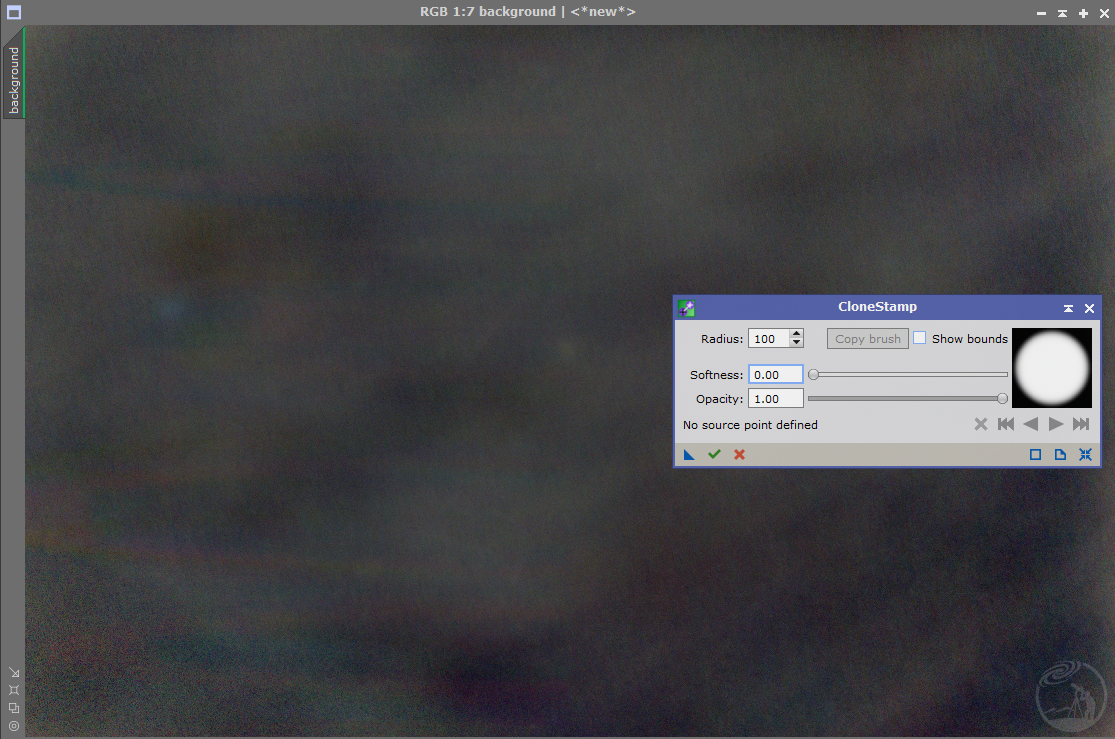
3、卷积
使用卷积工具Convolution对背景图做个模糊,卷积的数据自己按自己的图调整,如果背景亮度变化很剧烈建议用小的卷积核。
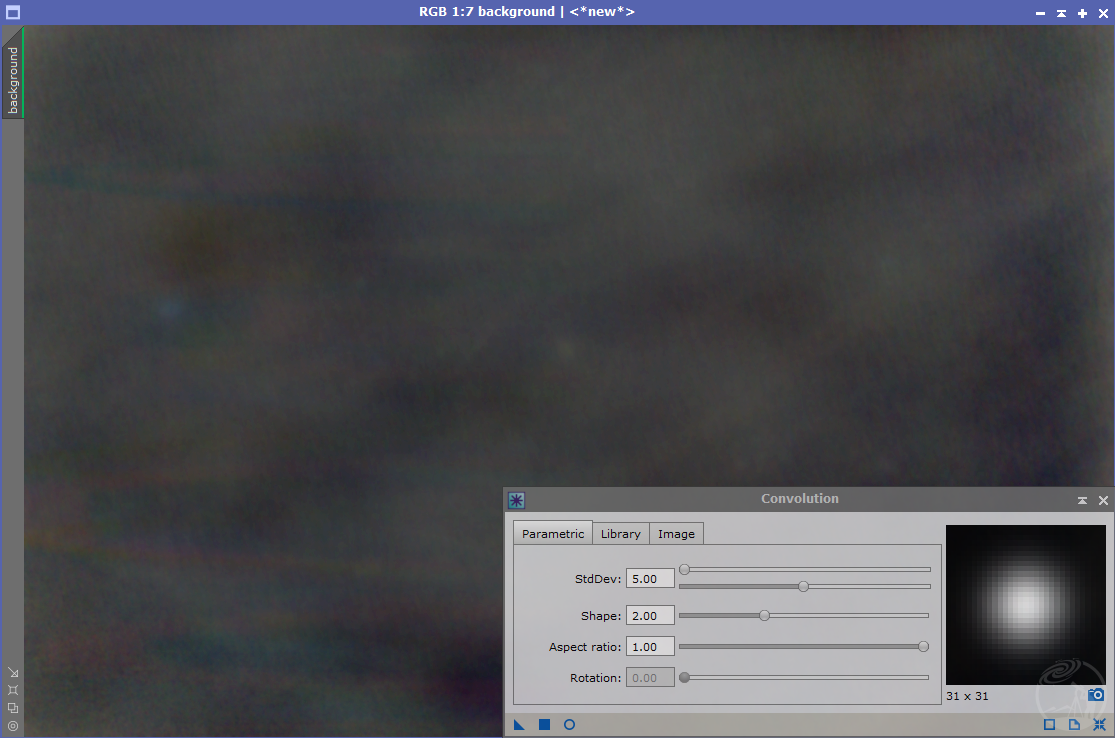
这样background背景图就制作完成了。
三、合成
打开PixelMath,输入公式: DBE图 - background + med ( background ),执行就可以得到一张背景平整的图片了。
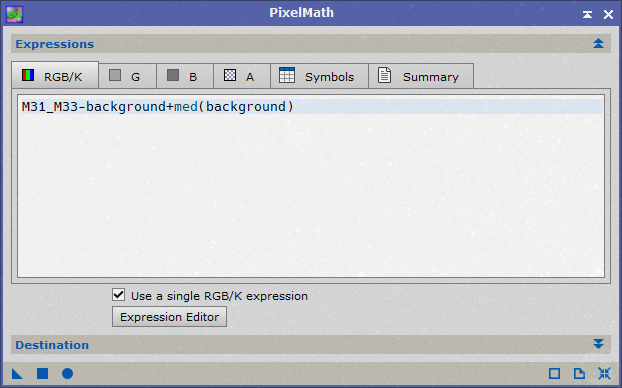
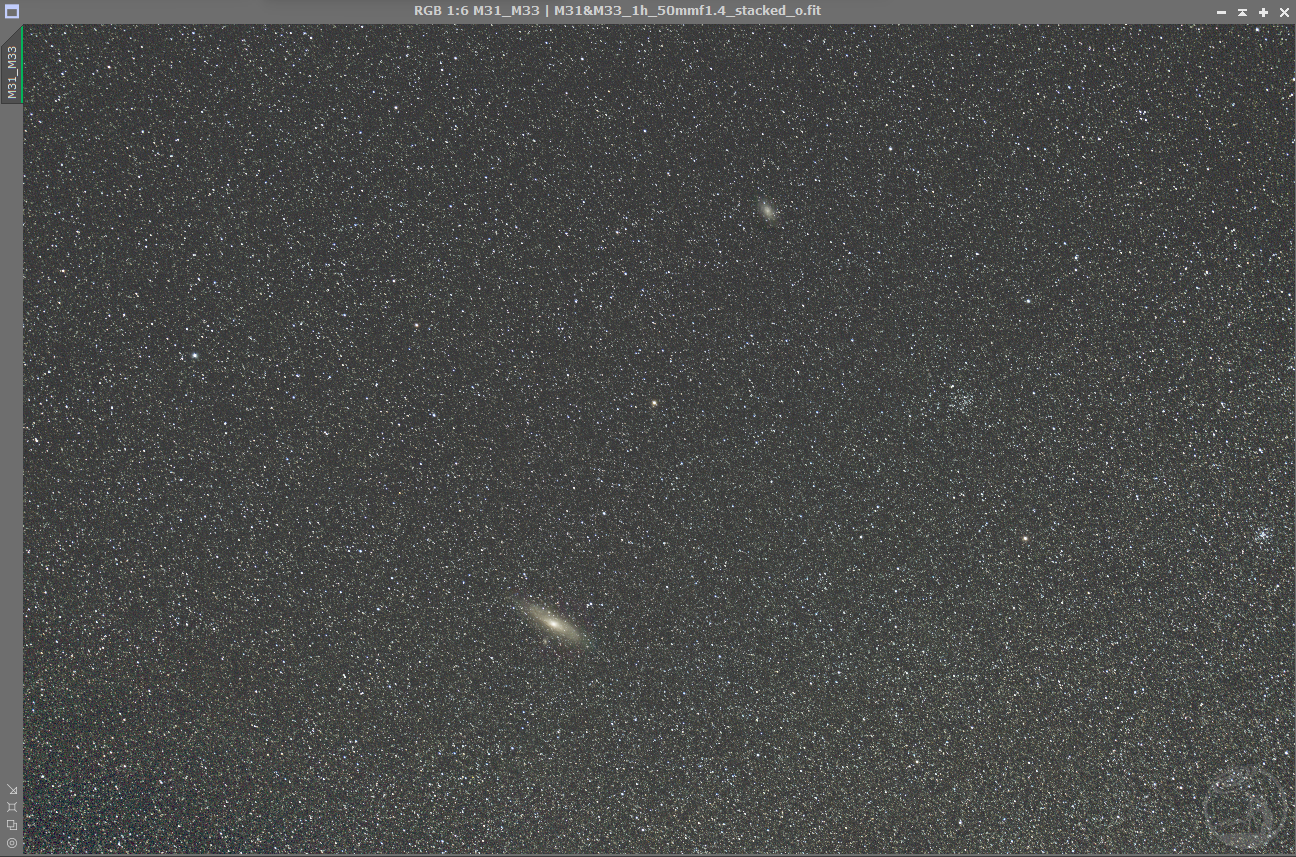
欢迎大家讨论和优化流程!
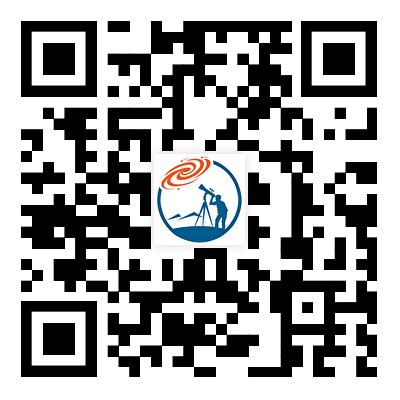
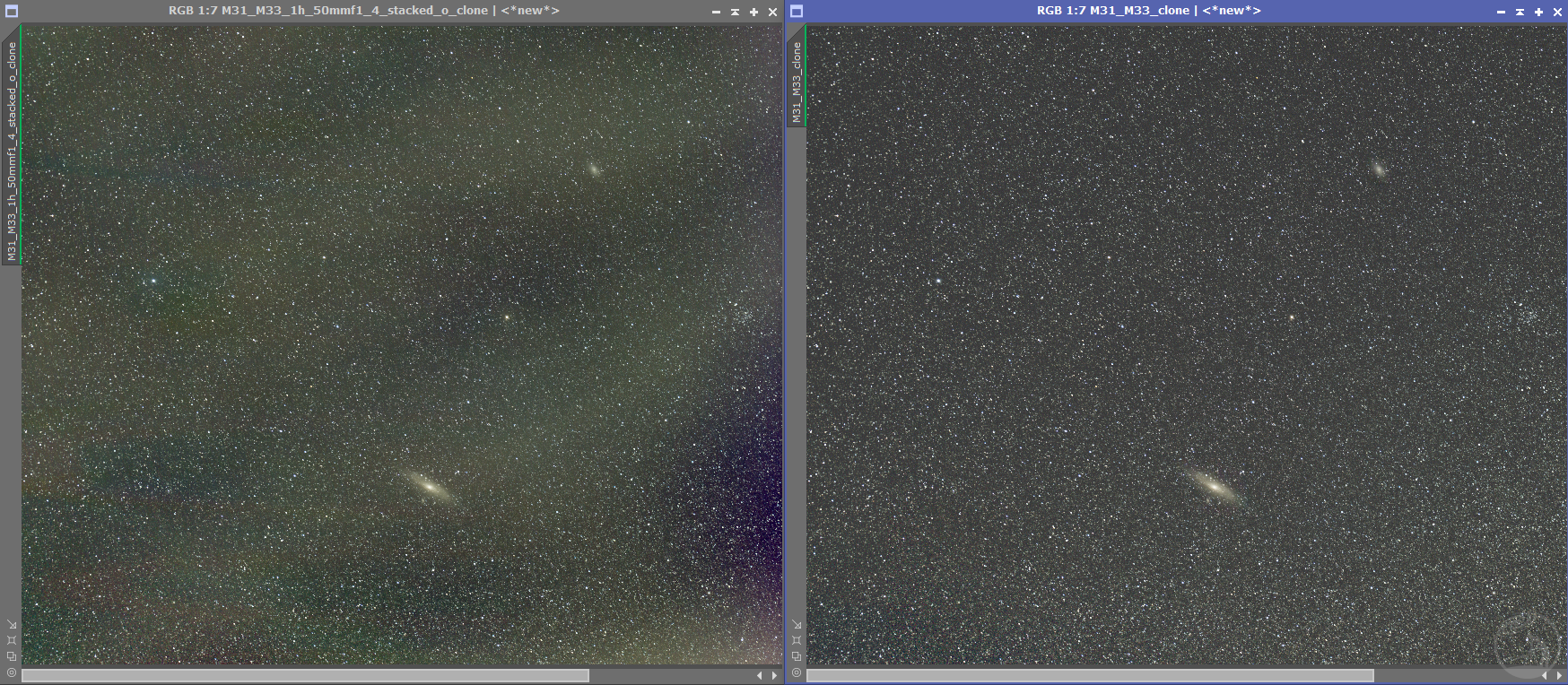
星友评论